pmtdung452
Well-known member

Samsung vừa phát hành bản cập nhật One UI 6.1 cho những thiết bị cũ, trong đó có chiếc tablet Galaxy Tab S9 Ultra với những tính năng liên quan tới AI. Tab S9 Ultra bản thân là một tablet màn hình lớn, cấu hình mạnh và có trải nghiệm desktop (DeX) thì giờ đây được turbo thêm bởi những tính năng AI.

Giống cách đặt tên điện thoại thì S9 Ultra là chiếc Tab to nhất, mạnh nhất của Samsung với Snapdragon 8 Gen 2, RAM 12GB và màn hình 14"6 rất lớn. Nó thậm chí còn lớn hơn laptop của mình nữa. Tab S9 Ultra sở hữu thiết kế nhôm nguyên khối, khe gài bút phía sau với setup 2 camera và có tiêu chuẩn kháng nước IP68.

Tab S9 Ultra có màn hình lớn và tỉ lệ 16:9, mình nghĩ sẽ thích hợp nhất khi xem phim và khi kết nối với bàn phím ngoài để làm việc như mình đây. Màn hình lớn cung cấp không gian làm việc rộng rãi và thoải mái, khi dùng với chế độ DeX còn mở rộng hơn nữa với khả năng di chuyển cửa sổ hoặc đa cửa sổ.

Máy có bốn loa ngoài đặt hai bên trái và phải (chiều ngang). Chất lượng của loa ngoài này rất tốt.
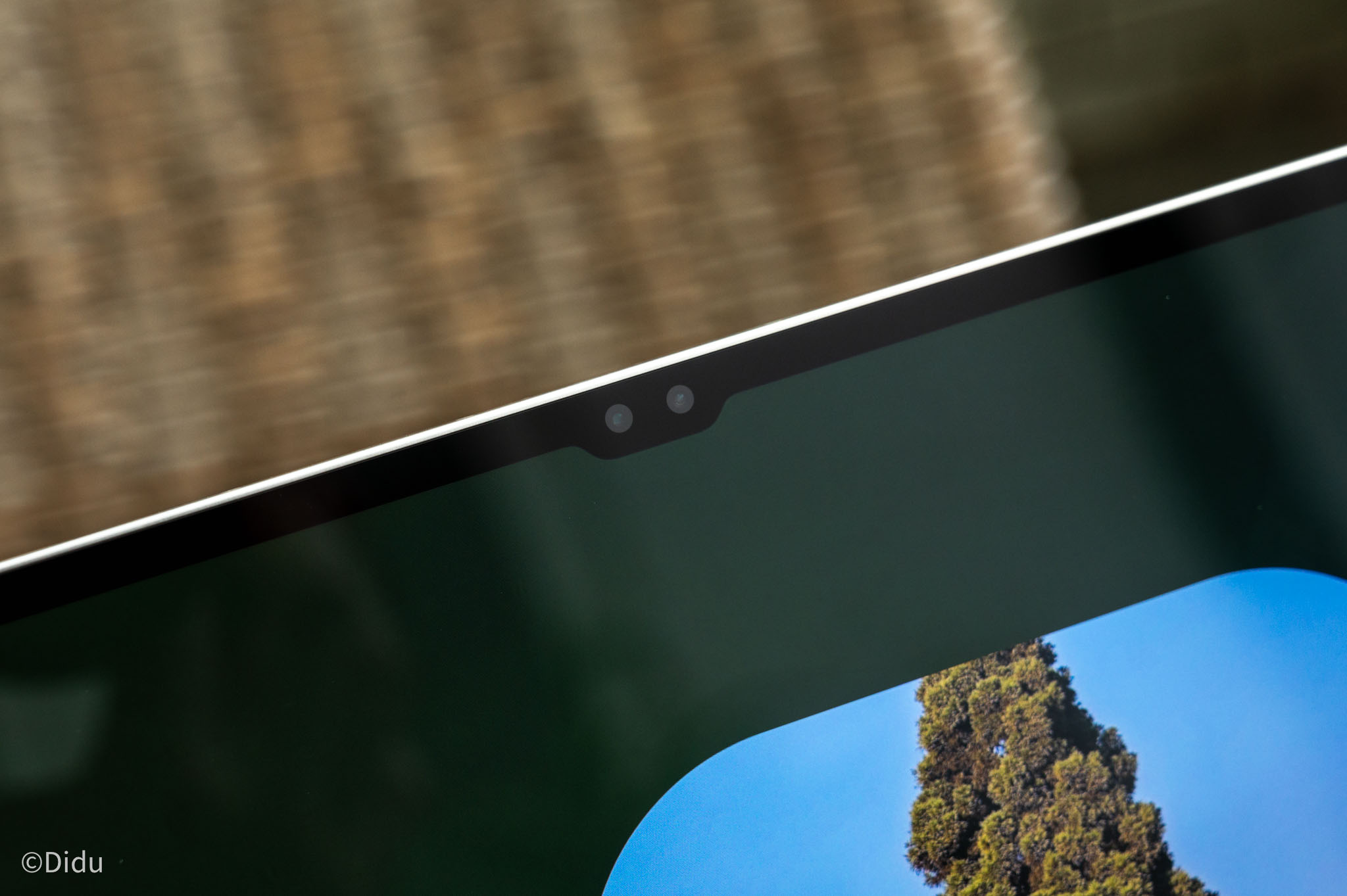
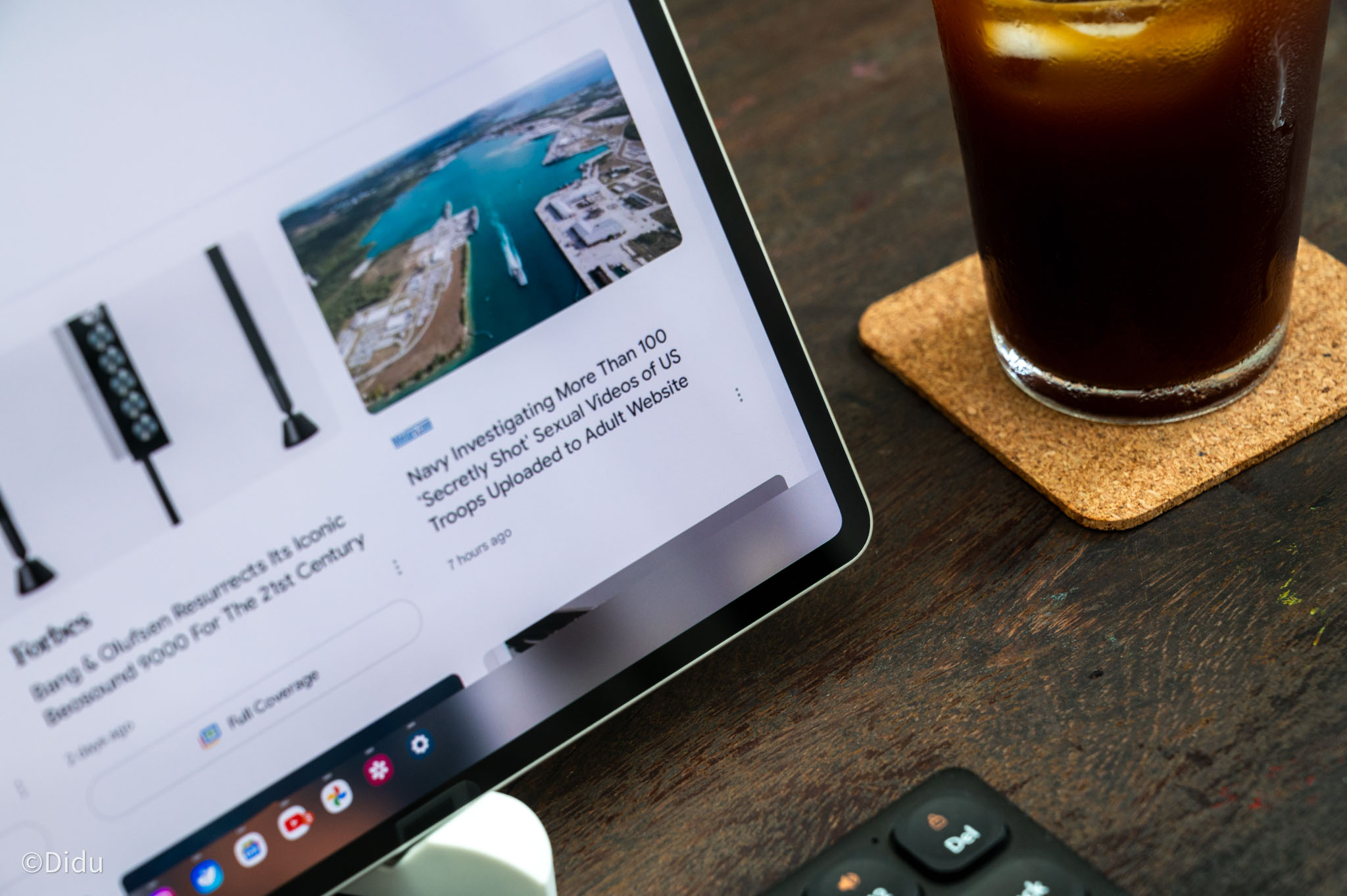
Màn hình của máy là Super AMOLED 2x với độ phân giải cao, HDR10+,120Hz và độ sáng cao. Mình hài lòng về chất lượng hiển thị, chỉ không thích cái phần mà bị khoét lõm xuống để đặt hai camera. Mình cũng dùng nhận diện khuôn mặt với Tab S9 Ultra vì chủ yếu sử dụng với bàn phím ngoài, khi đó thì chỉ cần bấm phím cách và ngồi trước máy là unlock.
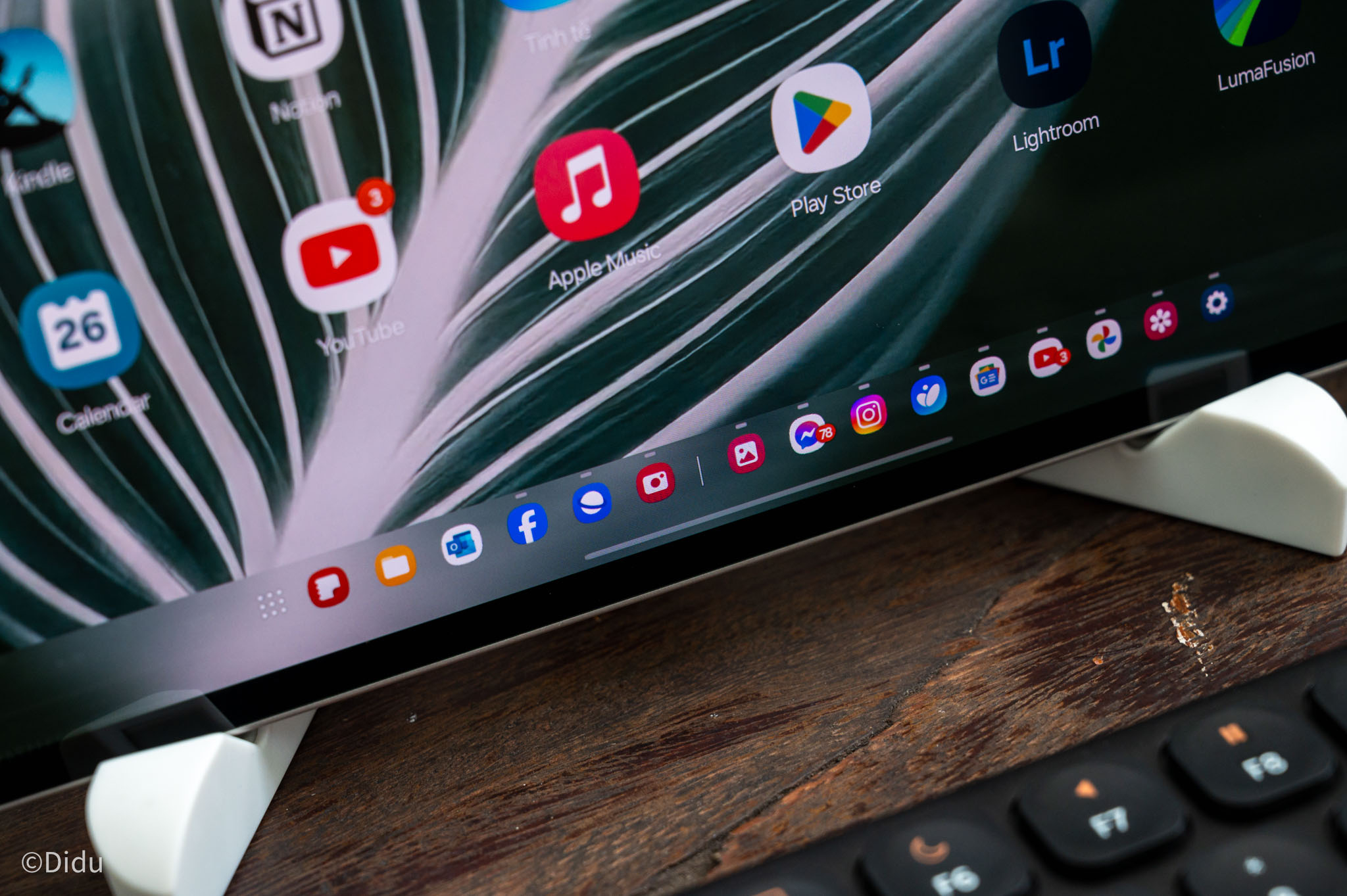
Một thanh dock phía dưới hiển thị các ứng dụng ghim và hay dùng.
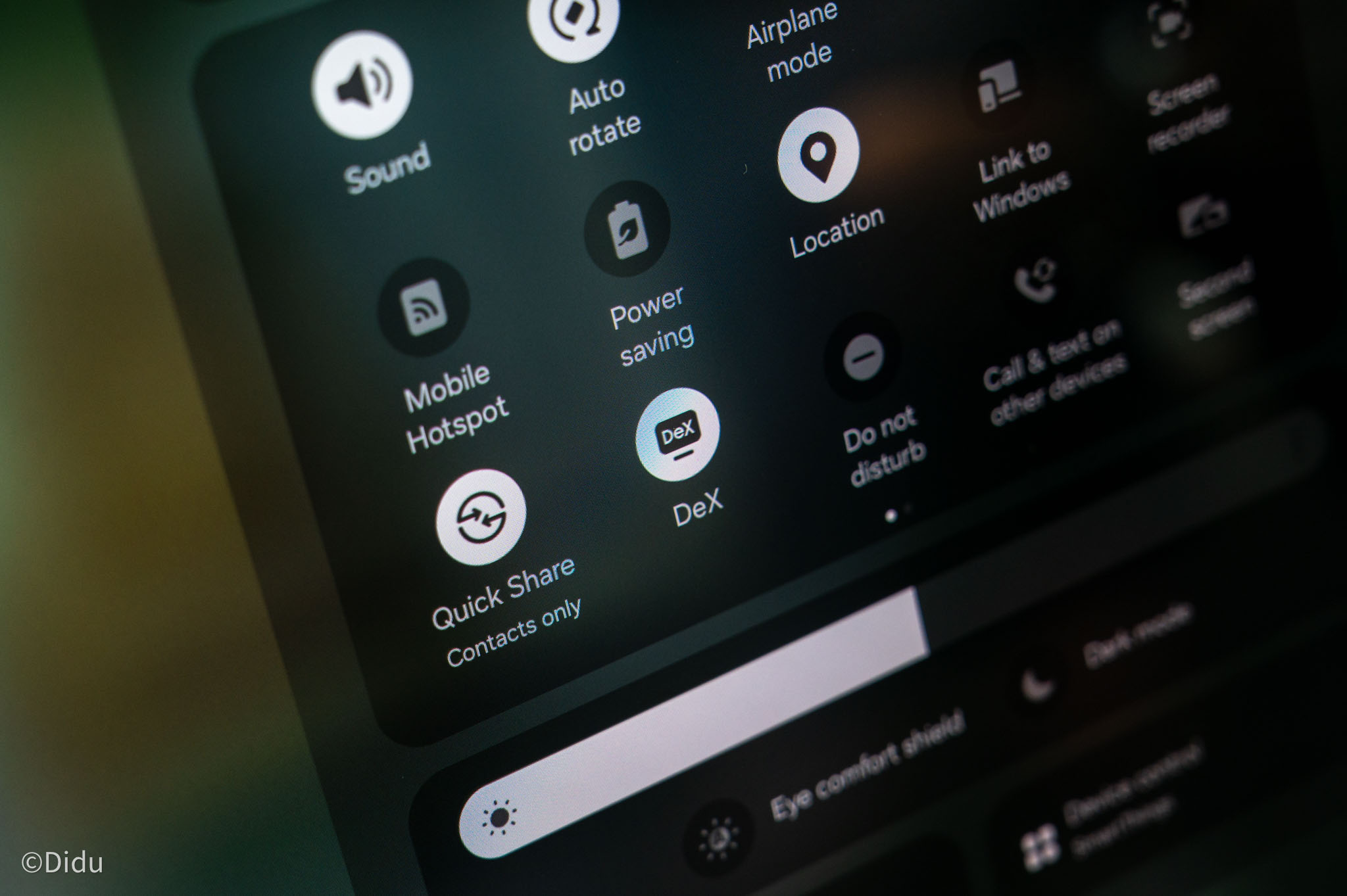
Nút để bật chế độ DeX. DeX không chỉ là nối ra màn hình ngoài mà khi kích hoạt thì toàn bộ giao diện, tính năng trên S9 Ultra cũng sẽ thay đổi, khi đó mình có thể thoải mái tăng giảm kích thước các cửa sổ ứng dụng để làm việc. Không chỉ vậy, mình thấy một số app như Facebook trên Android không hỗ trợ hiển thị khi xoay ngang máy nhưng nếu bật DeX thì nó thành một cửa sổ mà chúng ta có thể thoải mái sử dụng tùy thích.
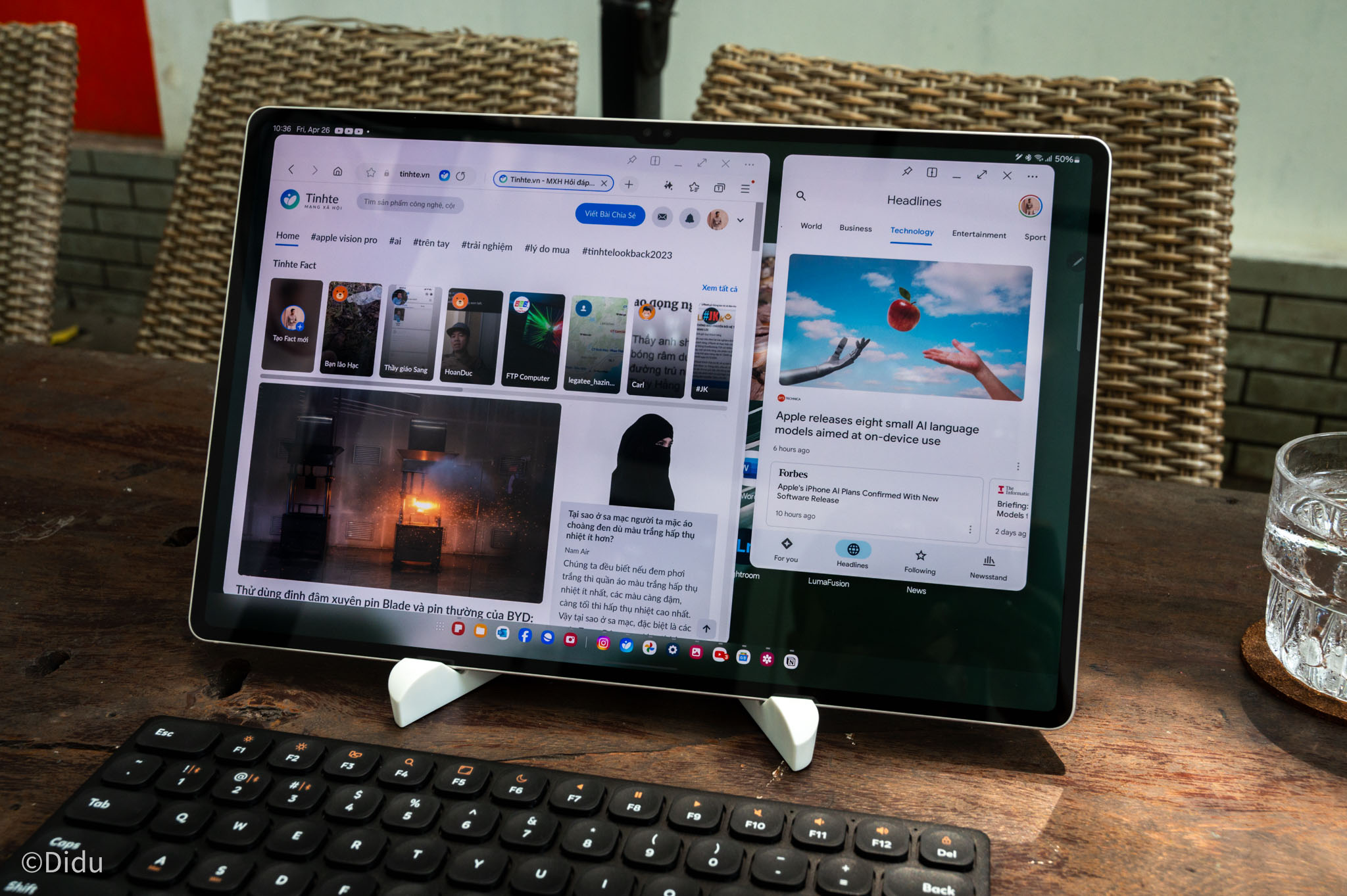
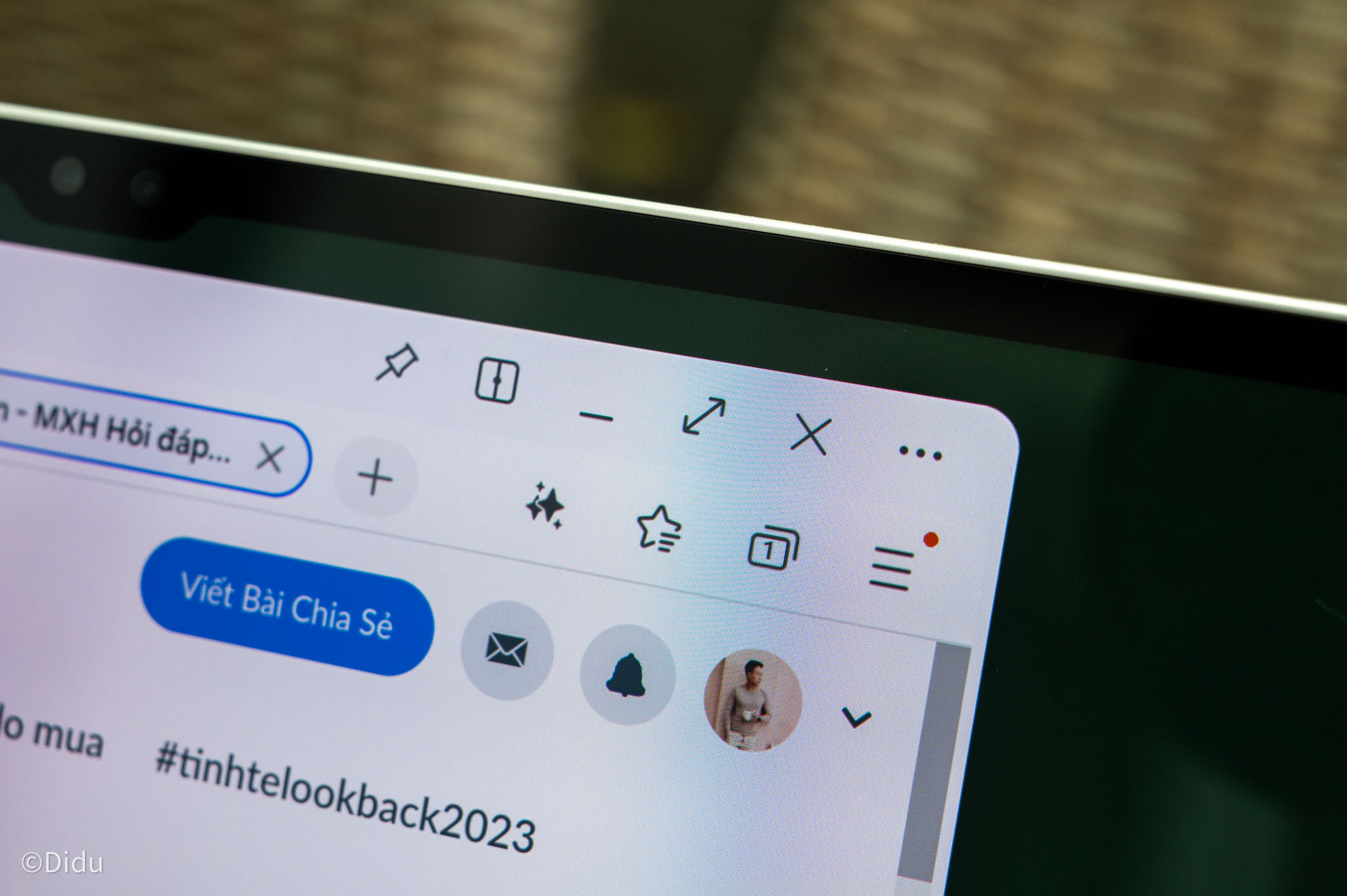
QUẢNG CÁO
Mình đang chia đôi hai cửa sổ để làm việc. Một là trình duyệt web và một là Google News để đọc thông tin. Khi sử dụng như này sẽ cần một bàn phím gắn ngoài, vậy là đủ không cần chuột.

Bút S Pen để sử dụng với máy. Cũng có chống nước IP68.
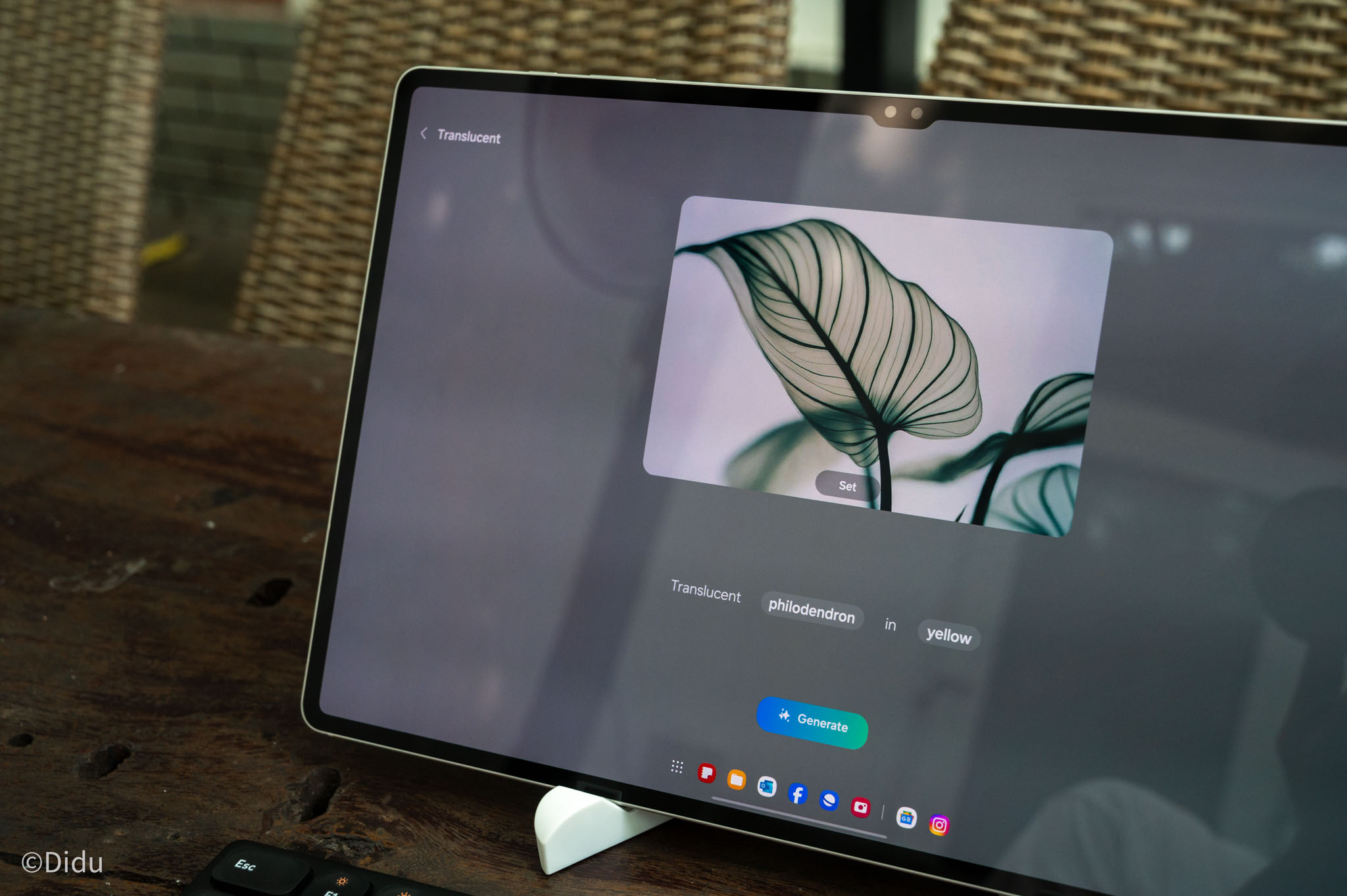
Cái đầu tiên mình làm khi lên One UI 6.1 là thay đổi hình nền. Mình không cần đi tìm hay lựa hình thủ công mà nhờ AI tạo ra một cái với đúng yêu cầu về màu sắc, đồ vật, cách thể hiện…

Hay dùng S Pen để khoanh tròn tìm kiếm thông tin một cách đơn giản và nhanh chóng. Mình thích nhất tính năng này trong gói AI của Samsung, vì việc phải tìm thủ công rất mệt và rườm rà.
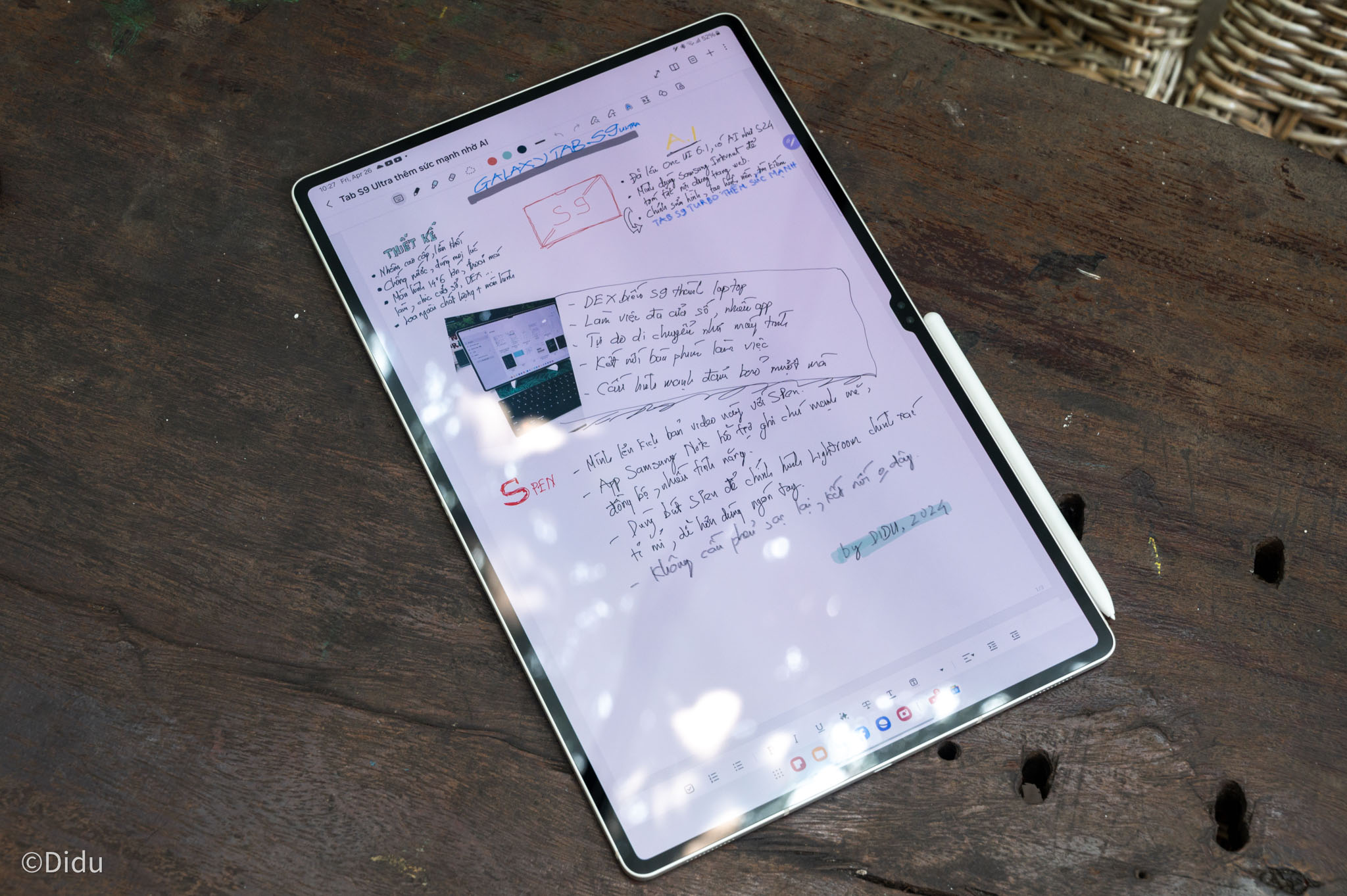
Hay mình cũng sử dụng Samsung Notes để ghi chú, tạo kịch bản với bút S Pen. AI hỗ trợ chuyển chữ viết tay thành văn bản, tóm tắt ghi chú… nhưng mình thích viết tay hơn.
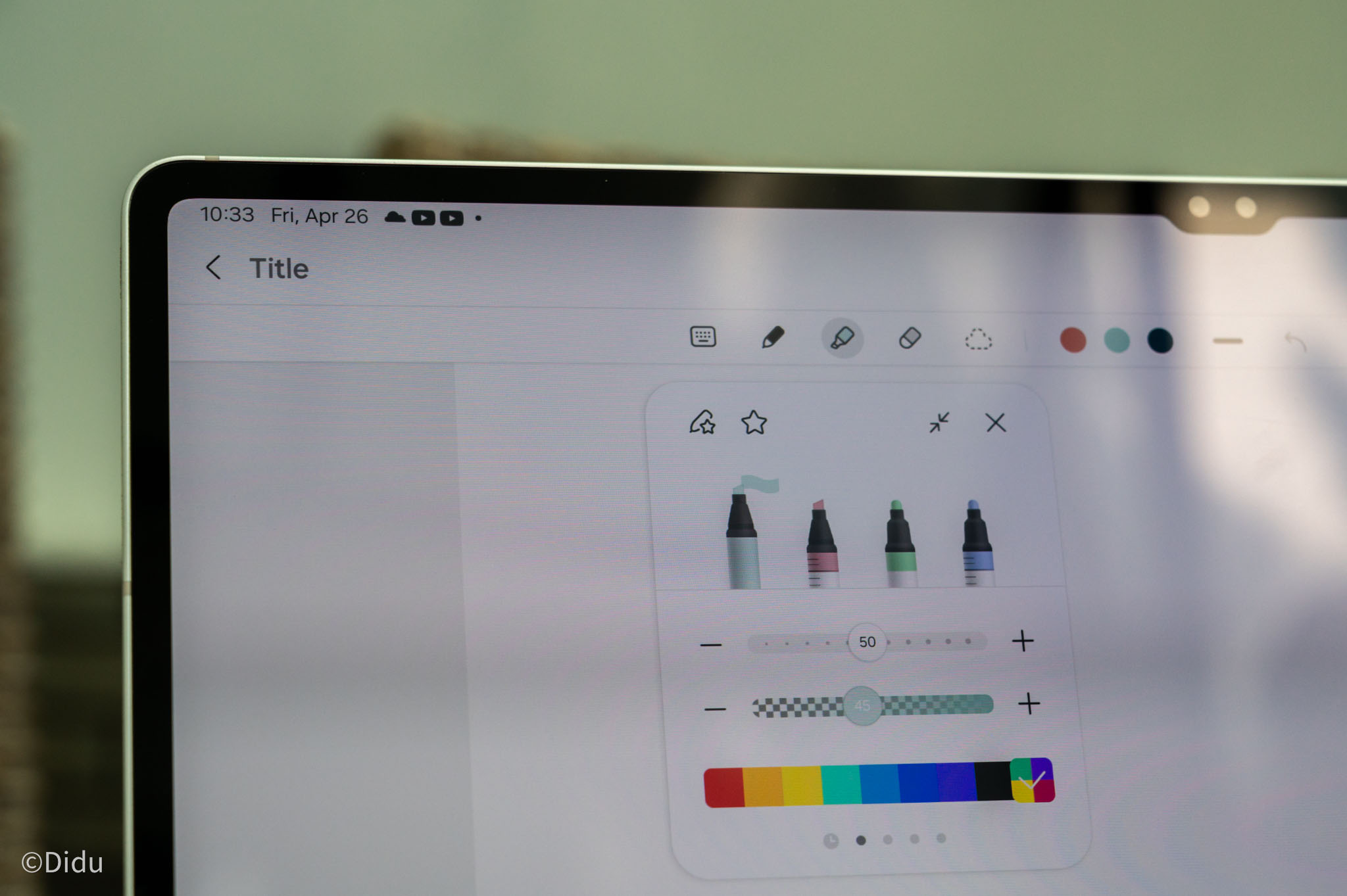
Các công cụ để ghi chú và soạn thảo bằng bút.
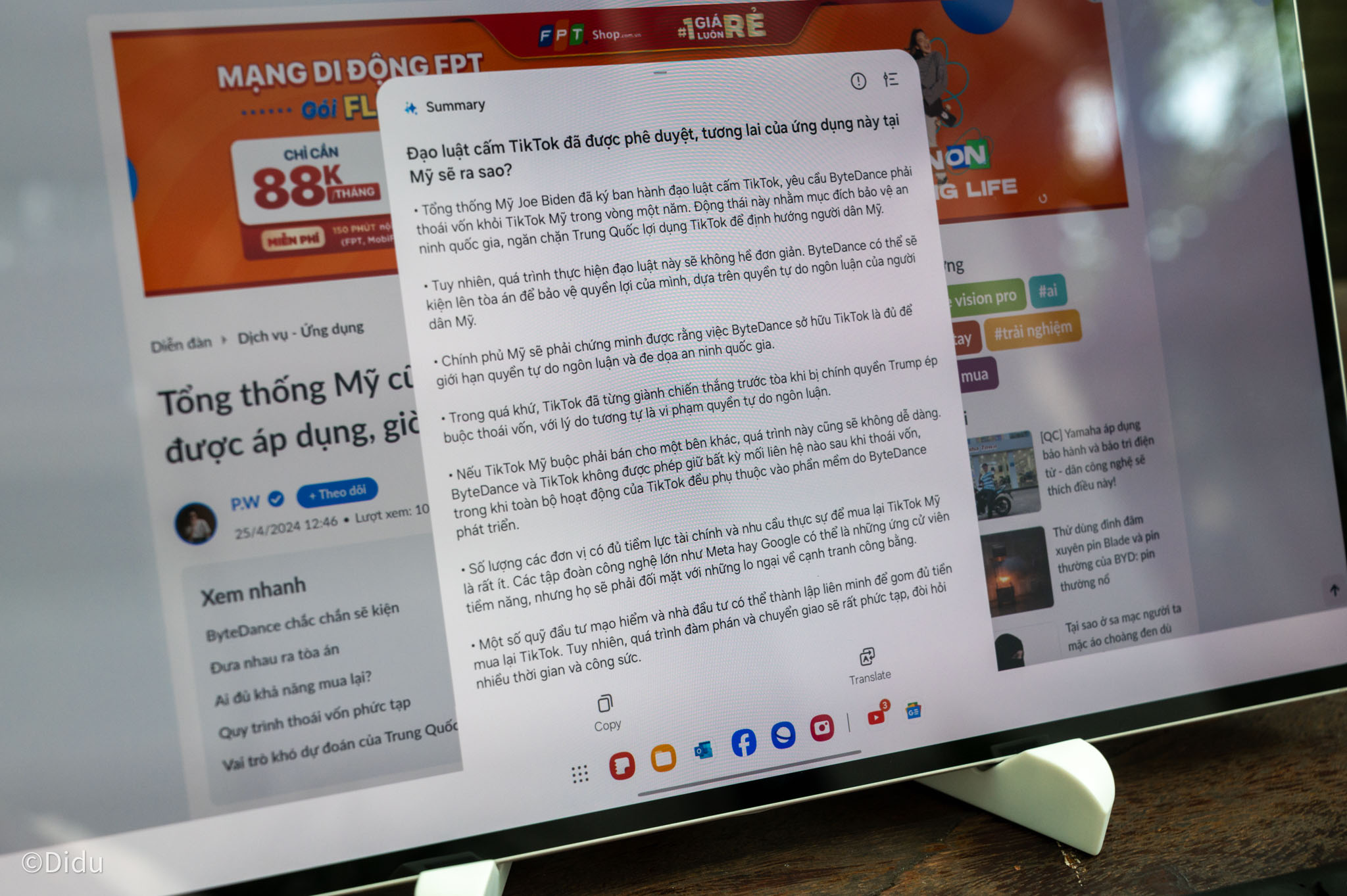
Một tính năng thú vị khác của AI là tóm tắt nội dung trang web với Samsung Internet. Với những bài tin dài mình sẽ sử dụng tính năng tóm tắt này, nó giống như một vài trang tin có tính năng tóm tắt đầu dòng ở bên trên để người đọc có thể hiểu nhanh về nội dung trước khi đọc chi tiết. Ở đây thì AI sẽ tóm tắt theo các gạch đầu dòng và mình có thể chỉnh độ chi tiết của tóm tắt.
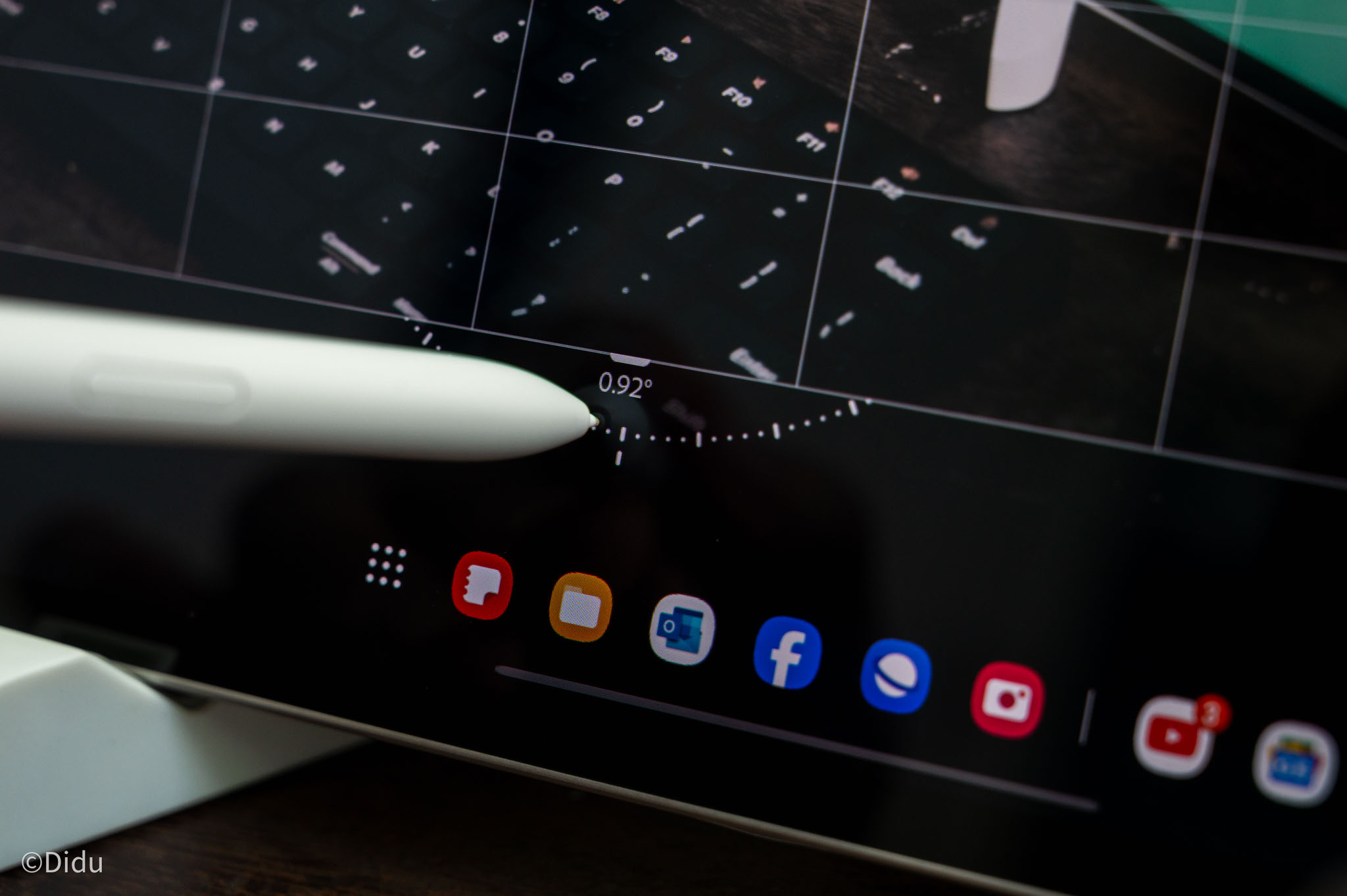
Ngoài sử dụng để ghi chú hay tìm kiếm thì mình còn dùng S Pen cho những công việc đòi hỏi sự chính xác và tỉ mỉ: Lightroom. Trong Lightroom mình thường phải xoay hình, chỉnh các thông số ev, contrast, shadows… mà việc chỉnh ở trên màn hình cảm ứng không đã như iOS nên dùng bút là lựa chọn đúng đắn. Mình sẽ tự tin chỉnh các thông số chính xác tới 0,01.
